ppt黑色等深色背景的幻灯片怎么打印?
很多天天向上的好童鞋会遇到一些没有人性的PPT,这些PPT尽是黑色背景,打印出来即浪费墨水又很难看清。笔者会告诉你这种没人性的PPT照样能够完美打印出来,请允许偶一一道来!

方法一:打印机设置反转
由于笔者用的是office2013,所以这里以2013版本的powerpoint进行经验分享。不过不用担心不是2013版本的就不能用了,因为是通用的!下面会跟大家分享的!首先告诉大家第一个方法——打印机设置反转。效果图就是右面这个效果啦。其他版本在打印的设置里面找找就有了!
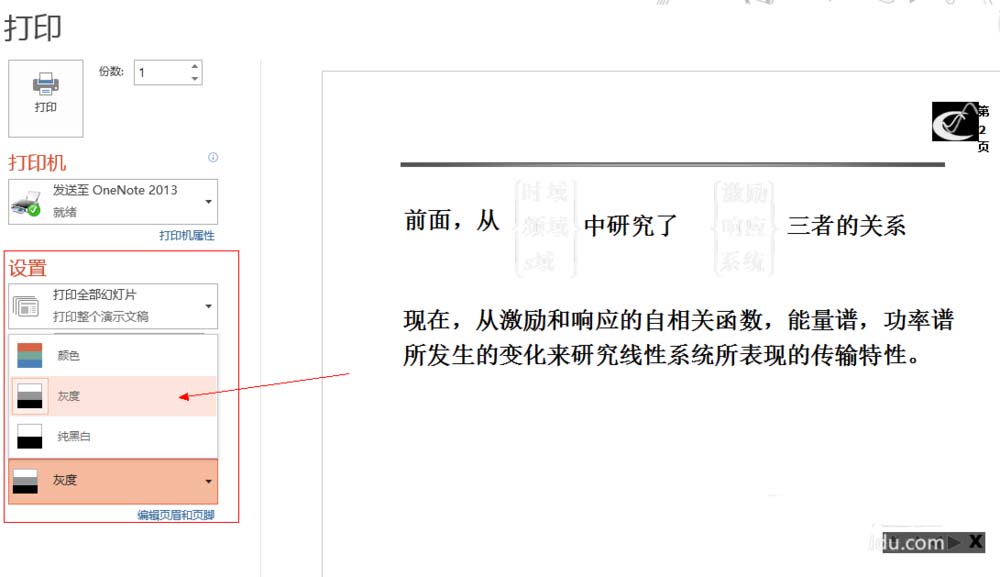
方法二:黑白无间道
利用office的视图操作可以进行更加丰富的黑白灰度的调整以达到更加清晰的效果!下面是2013版和2003版两个版本的操作演示。然后按Ctrl+S保存后打印就行了。此方法可算是第一种方法的补充。切记不要点击返回返回颜色视图后才打印。

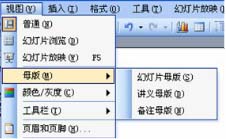
方法三:完美打印深色PPT
以上两种方法适合于黑色背景和白色字体的打印,但是你会发现如果有其他浅色字体如黄色字体,颜色反转会出现不清晰的情况,所以这个时候笔者大胆地进行了各种尝试,历经九九八十一难,终于功成身就,习得一手完美打印深色PPT。此方法相对比较麻烦,不过主要是工具的准备麻烦,但是过程很简单,而且随心所欲!方法3才是本篇经验的精华所在!所谓条条大路通罗马便是如此!

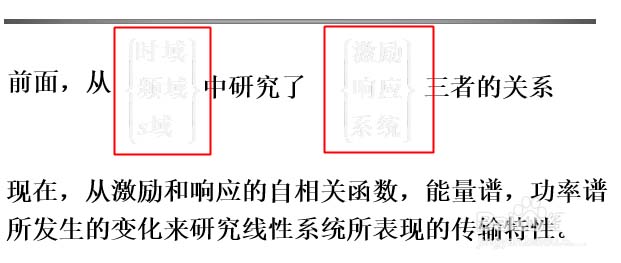
首先,将PPT大卸八块,另存为jpg格式图片,点击保存会弹出一个选择窗口,这个时候切记点击保存“所有幻灯片”。操作如下!各个PowerPoint版本的另存为可以在文件选项卡中找到,如果闲找麻烦就按快捷键Ctrl+Shift+S键呼出另存为窗口!找到保存图片的文件夹,会发现里面的图片命名是按顺序的,记得别手滑改了顺序。
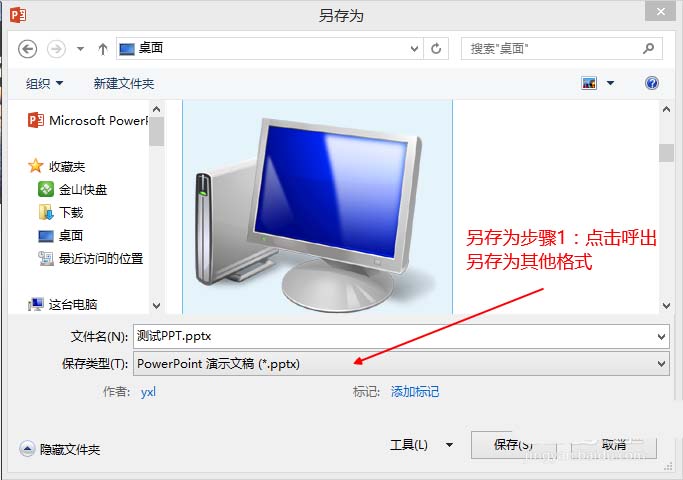
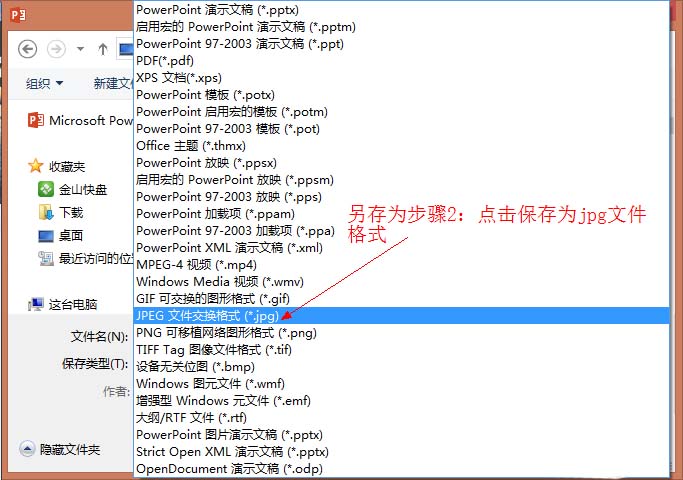
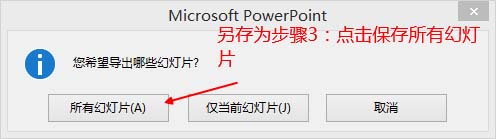
接下来轮到美图神器了,下载使用美图秀秀批处理(美图秀秀中自带的功能)。工具必须是1.2以上,1.2之前的批处理功能无法满足要求。其实就是下载最新版本就行拉!界面如下,操作按着下面图片的步骤走就行。
步骤:打开美图秀秀批处理→添加文件夹→选中保存ppt的文件夹→特效→推荐:黑白色(点确定)→基础:反色(点确定)→选中覆盖原图后保存。
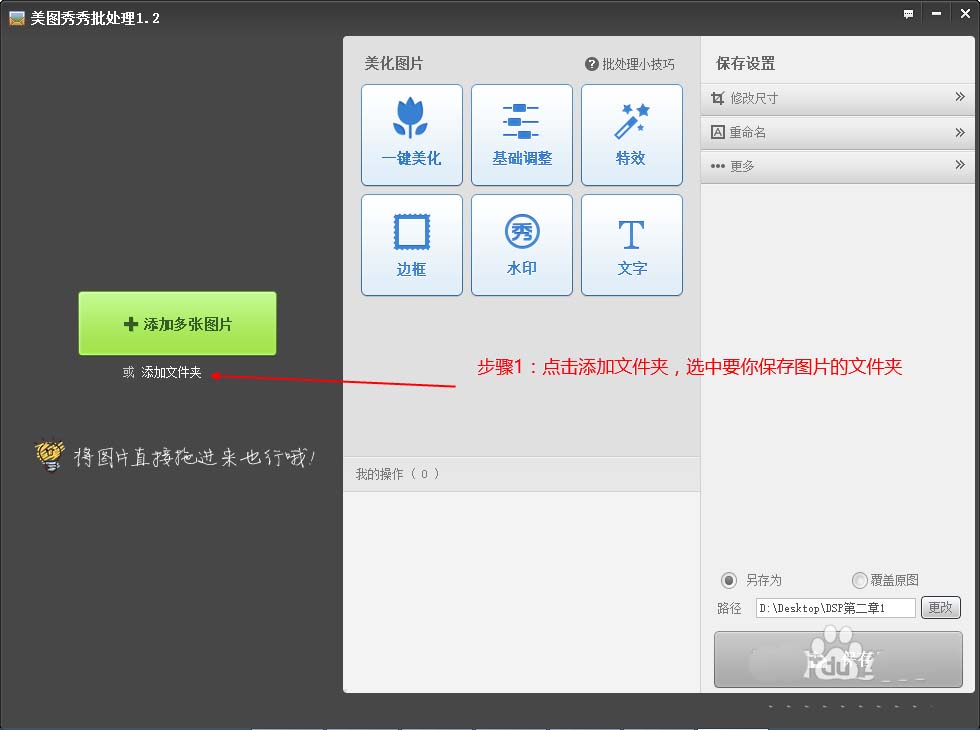
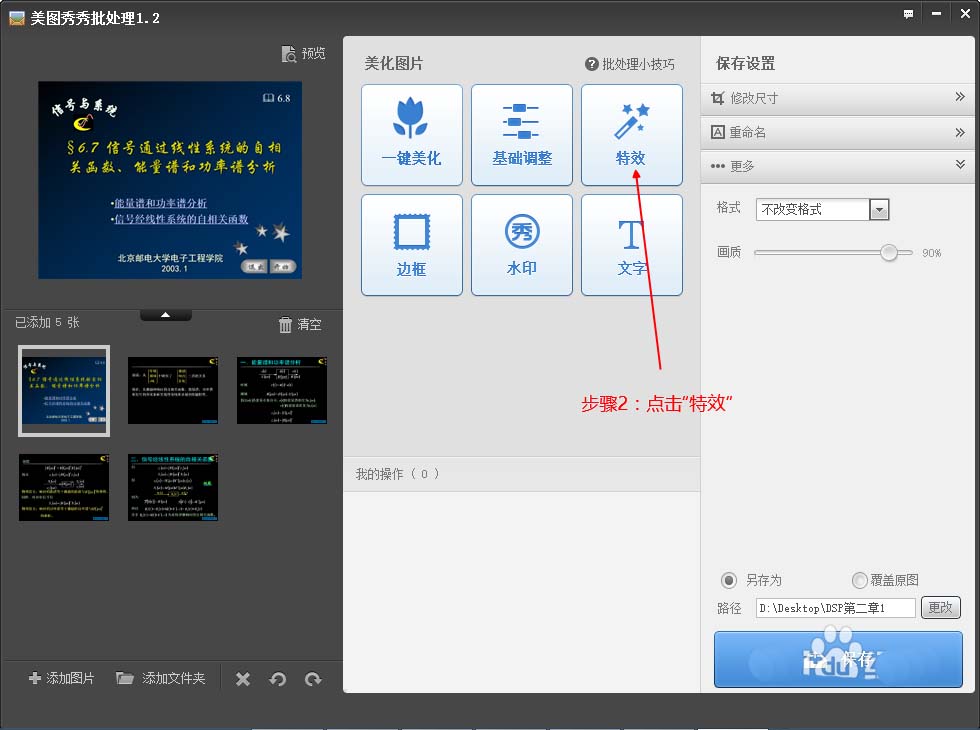
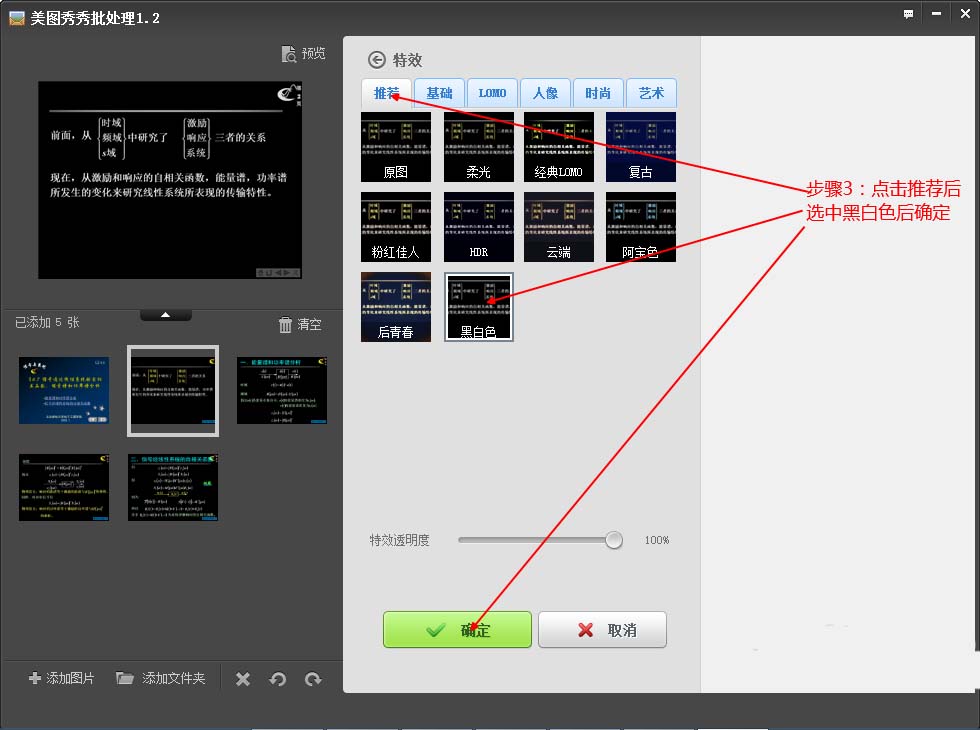
幻灯片怎么做 幻灯片母版 ppt幻灯片怎么做 快速做ppt 轻松ppt模板 ppt怎么演讲 ppt幻灯片 电脑怎么做ppt幻灯片 ppt幻灯片切换效果
版权声明
本文来自投稿,不代表本站立场,转载请注明出处。
